Slik importerer du deilige bokmerker med tagger til Evernote

Hvis Delicious skulle forsvinne, hva ville ditt favorittalternativ være? For meg er Evernote virkelig min gå til bokmerkeverktøy, siden det gjør så mye mer ennbare nettsteder. Dette er en viktig sak når du tenker på at vi i forrige uke lærte ting på Delicious er urolig akkurat nå. For å følge opp fra helgen da vi tok en titt på hvordan du sikkerhetskopierer deilige bokmerkene dine hvis det verste skulle skje, kan du importere denne sikkerhetskopifilen til Evernote.
Selv om Evernote-bloggen gir entrinnvis prosessen med å importere deilige bokmerker til Evernote, prosessen deres importerer bare bokmerkene og noterer data, men TAG-dataene blir utelatt. Ouch ... la oss se på hvordan du importerer alle dataene inkludert notater, bokmerke og tags!
Trinn 1
Eksporter deilige bokmerkene dine til XML
Merk: Hvis du logger på Delicious via en Yahoo-konto du må bruke http://deliciousxml.com for å eksportere bokmerkene dine riktig.
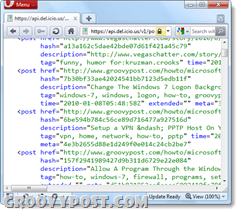
Steg 2
Åpen .xml-filen du lagret med Notisblokk eller en annen XML-leser. Kopier nå hele koden, og lim den inn i ruten på følgende nettside i henhold til hvilket operativsystem du kjører.
- Mac-brukere: http://jsdo.it/palaniraja/uphW/fullscreen
- Windows-brukere: http://jsdo.it/palaniraja/aNtf/fullscreen
En spesiell takk går ut til http://dr-palaniraja.blogspot.com/ for å utvikle omformeren.
Etter liming, Klikk de Evernote XML (.enex) takk knapp. Den skal konverteres umiddelbart, og knappen forsvinner.
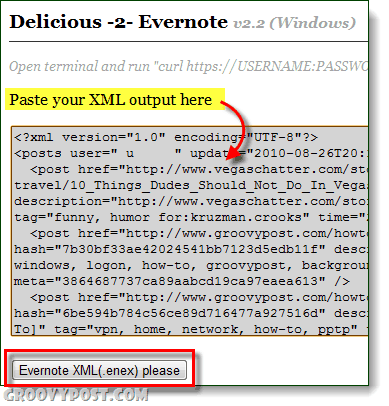
Trinn 3
Kopiere hele boksen med kode og Lim inn innholdet i et tomt Notisblokk-vindu.
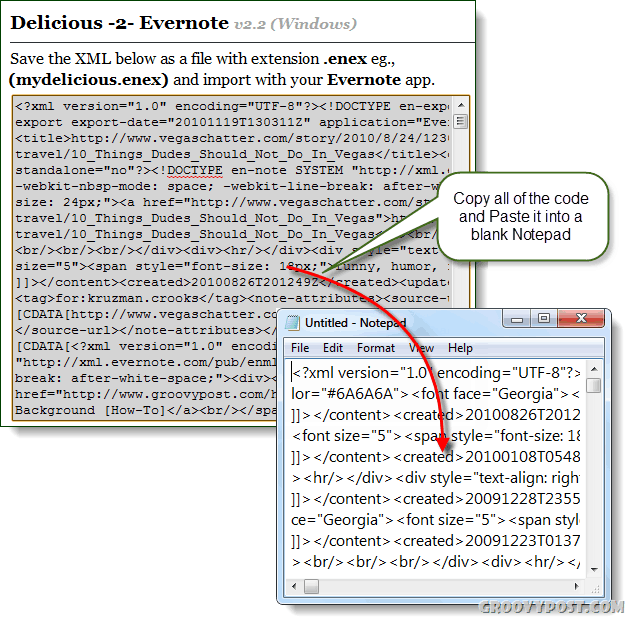
Trinn 4
I Notisblokk Klikk de Fil meny og Å velge Lagre som. Navngi filen hva du vil, men legg den .enex på slutten av filnavnet, da Sett Koding til utf-8. Klikk Lagre å fortsette.
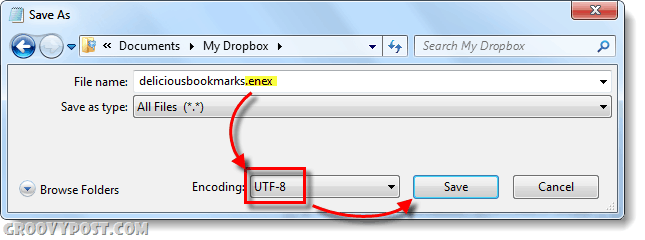
Trinn 5
Nå i Evernote, Klikk Fil> Importer> Eksporter filer fra Evernote...
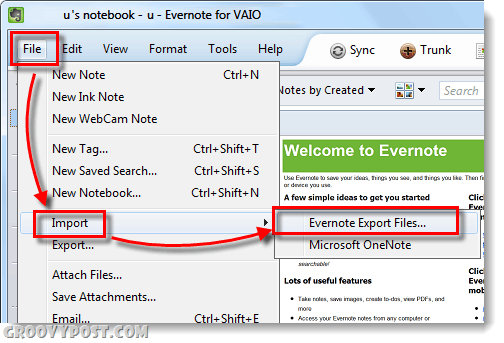
Bla til stedet du nettopp lagret .enex fil og Klikk Åpen når du har valgt det.
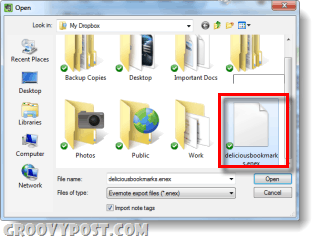
Ferdig!
Du burde se en “Dataimport vellykket” skjermen, og gratulerer - Deiligbokmerker skal nå lastes inn i Evernote. Umiddelbart etter kan du velge å synkronisere dem til din online Evernote-sky, eller bare holde dem frakoblet for nå. Uansett vil det logiske neste trinnet være å gi nytt navn til mappen eller organisere dem i eksisterende mapper.
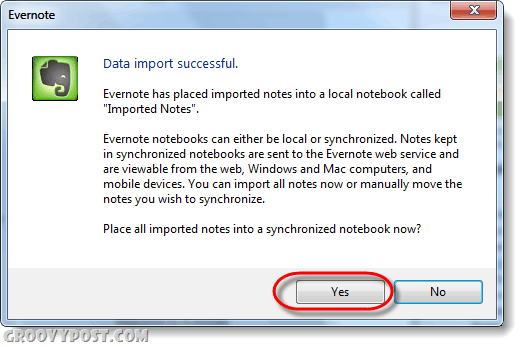
Merk: Hver gang du bruker importfunksjonen Evernotevil opprette en ny "Import" -notatbok med et underordnet nummer på slutten av det hvis du gjentar prosessen flere ganger. Du trenger ikke å bekymre deg for at importen din går tapt og tetter en notisbok på denne måten.
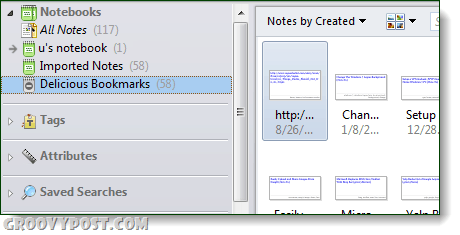










Legg igjen en kommentar